Docker安装部署MrDoc觅思文档-免费的国产知识库管理系统
MrDoc也被称为觅思文档,是一个基于 Python 开发的在线文档系统。它适合作为个人和小型团队的文档、笔记、知识管理工具。你可以直接将它理解为为一个可私有部署的语雀或者可在线编辑文档的GitBook。MrDoc提供开源版和商业授权的专业版两个版本,开源版基于 GPLv3 协议,适合个人和小型团队免费使用,专业版则提供了更强大的功能和服务。对于我们绝大多数的个人用户来说,它的免费开源版其实就已经足够使用了。
MrDoc 的界面设计遵循了极简主义原则,功能分区清晰明了。上方是导航栏,可以快速访问个人中心、后台管理、新建文集和文档等核心区域;中间是文档展示区域,以块状结构呈现文档的层级关系,一目了然;后台管理系统功能也非常丰富,不仅可以管理文集和文章、还有用户管理、图片和附件管理、模版管理等。而且还有一个较为美观的统计界面,这点确实难能可贵。
MrDoc 支持Markdown、富文本、在线表格及思维导图,内置Mermaid语法实现流程图、时序图绘制。而且 Vditor 编辑器还支持一键复制文字到 公众号和知乎。
Markdown编辑器、富文本编辑器、Vditor 编辑器这几个编辑器的区别:
| 编辑器类型 | 核心特点 | 适用场景 | 优势 | 局限性 |
|---|---|---|---|---|
| Markdown 编辑器 | 基于 Markdown 语法,通过简洁符号(如 #、*、` 等)格式化文本,支持标题、列表、链接、代码块等基础格式 | 习惯代码风格、追求高效排版的用户;撰写技术文档、笔记、博客等 | 语法简洁,排版高效,纯文本编辑易维护,支持版本控制 | 需记忆基础语法,复杂排版(如表格嵌套、图文混排细节)较繁琐 |
| 富文本编辑器 | 类似 Word 的可视化编辑,通过工具栏按钮(如加粗、插入图片、表格等)直接操作格式,所见即所得 | 不熟悉 Markdown 语法、偏好可视化操作的用户;撰写格式复杂的文档(如报告、手册) | 上手门槛低,可视化操作直观,支持复杂排版和样式调整 | 生成的内容可能包含冗余代码,纯文本兼容性较弱 |
| Vditor 编辑器 | 集成 Markdown、富文本、分屏预览三种模式,支持实时预览、图表插入、数学公式等扩展功能 | 既想使用 Markdown 高效性,又需要部分富文本可视化操作的用户;需插入复杂元素(如流程图、公式)的文档 | 兼顾 Markdown 的简洁和富文本的直观,功能扩展丰富,支持多种格式导出 | 功能较复杂,对新手可能有一定学习成本 |

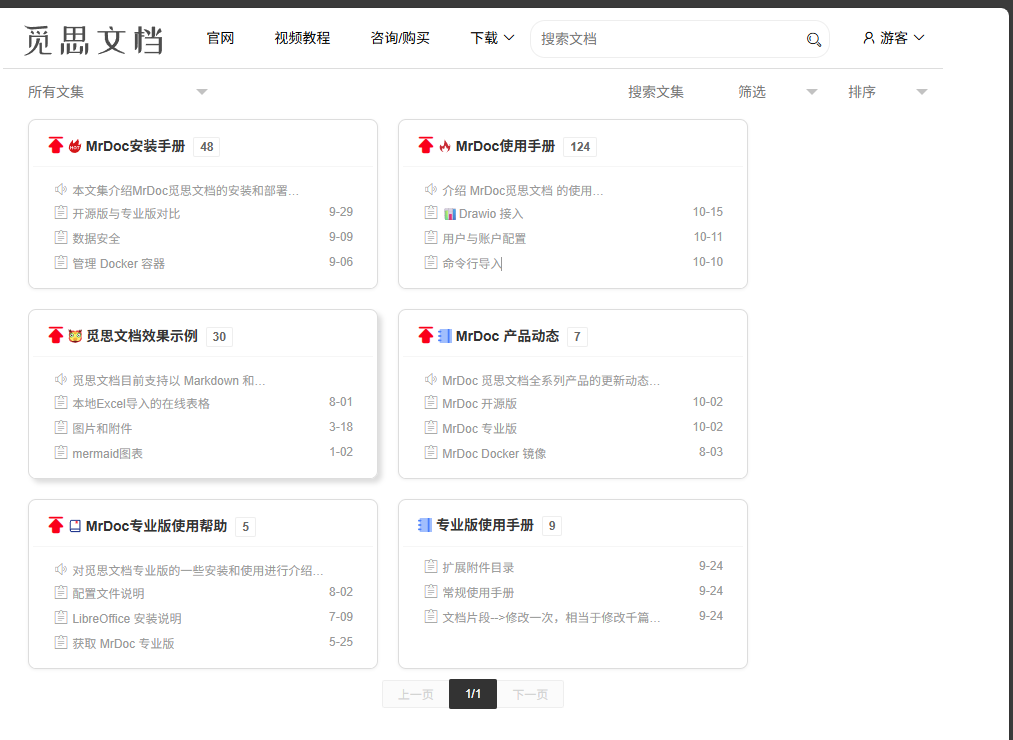
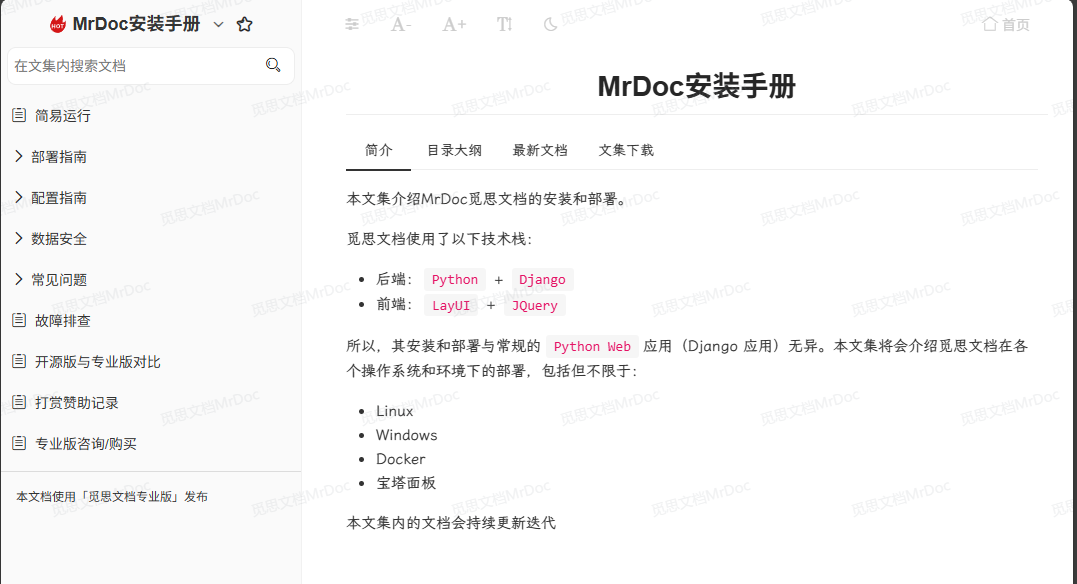
一、Docker安装觅思文档,搭建本地知识库
mrdoc镜像有:mrdoc-alpine和mrdoc-nginx两种
mrdoc-alpine采用 runserver 方式运行 (支持 amd64/arm64 平台),本次安装选用mrdoc-alpine镜像
1.1、Docker拉取镜像并运行
docker run -d --name mrdoc -p 10086:10086 jonnyan404/mrdoc-alpine
1.2、挂载本地文件夹路径方式安装
1、创建本地目录:
mkdir -p ~/mrdoc/media ~/mrdoc/config
2.运行容器
docker run -d --name mrdoc -p 10086:10086 -v ~/mrdoc/config:/app/MrDoc/config -v ~/mrdoc/media:/app/MrDoc/media jonnyan404/mrdoc-alpine
### nginx版本,更换mrdoc-alpine为mrdoc-nginx即可
默认端口:10086
默认用户:admin
默认密码:请执行 docker logs mrdoc 2>&1|grep pwd 获取,通过查看日志获取
- 创建新的管理员:
docker exec -it mrdoc python manage.py createsuperuser #根据提示输入 账号/邮箱/密码 即可
- 修改管理员密码
docker exec -it mrdoc python manage.py changepassword admin(用户名)
二、MrDoc觅思文档使用
2.1、访问mrdoc
根据上面的配置通过http://IP:10086,即可访问觅思文档(mrdoc)
文档语法:通用语法 - mrdoc部署指南-by jonnyan - 亖亖亖
2.2、基本概念
觅思文档没有文集目录、文件夹等概念。
1)文集概念
“文集” 是文档的集合与组织单位,类似于一个文档文件夹或项目专辑。它用于对多个相关文档进行归类管理,方便用户按主题、项目或用途整理内容。例如,一个 “产品手册” 文集可包含产品介绍、功能说明、操作指南等多篇文档;一个 “学习笔记” 文集可收纳不同章节的学习内容。用户可以为文集设置名称、描述、访问权限(如私有、公开、指定用户可见等),并通过文集快速筛选、查找相关文档,让文档管理更具结构性和条理性。
2)文档
如果你需要在文集内实现类似的功能,那么正确的做法是新建一个文档,然后将其设为其他文档的上级文档,文档支持多级关联设置上下级关系。
操作步骤:
如果你需要为文档设置下级文档,或者是为文档指定上级文档。,那么可以在新建或修改文档的时候,点击「文档编辑器」的左侧文集目录,来选择文档的上级文档。
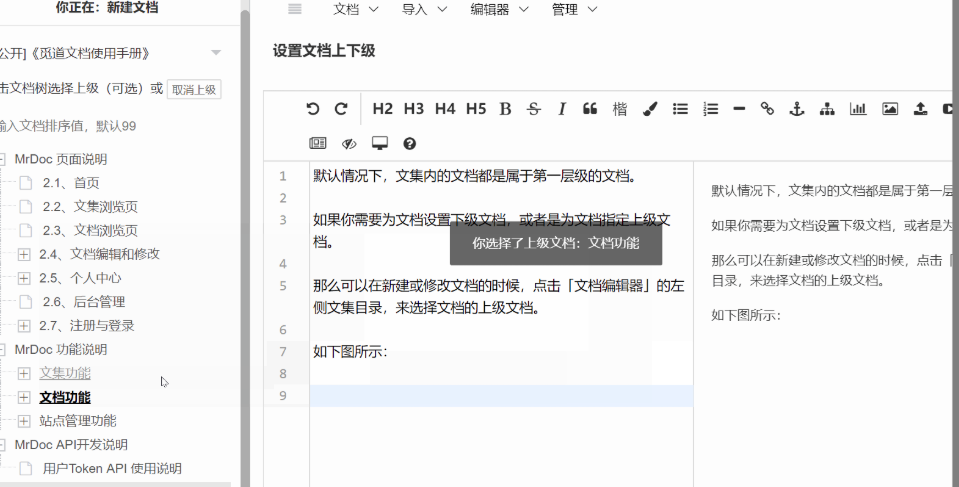
3)素材
觅思文档的素材包括图片和附件
觅思文档的图片上传默认限制为 10MB,附件默认限制大小为50MB。 如果你需要设置为其他的大小,可以前往【站点管理】-->【站点设置】页面,在【文档设置】的[图片大小]输入框中,输入期望值保存即可:
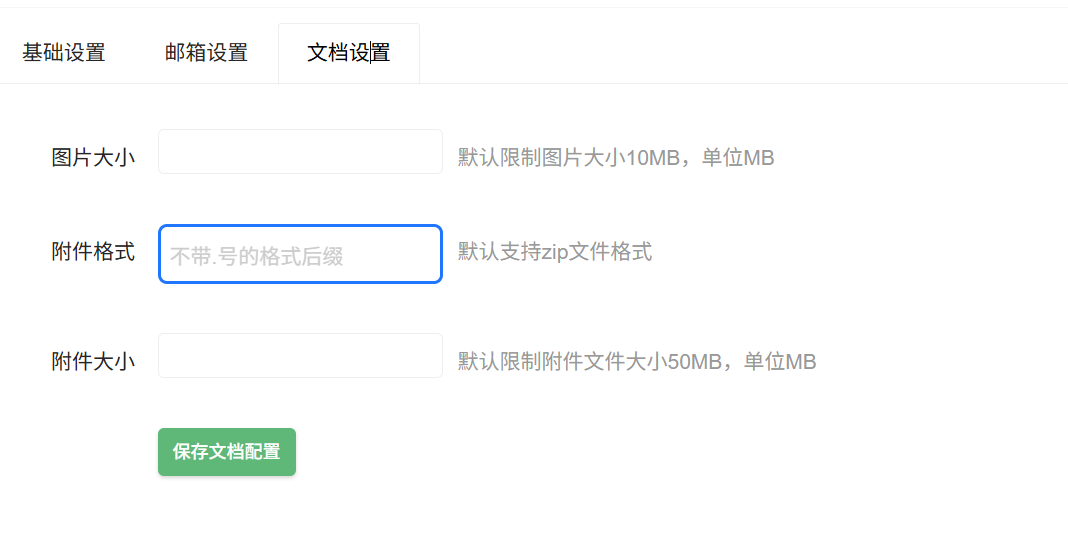
2.3、导入文档
MrDoc觅思文档在 Web 网页端的导入主要在两个地方:
- 文档编辑器,主要是将单一文档导入到文档编辑器;
- 个人中心,批量导入
1. 文档编辑器导入
进入「新建文档」页面,鼠标悬浮在顶部导航栏的「导入」菜单上,会显示支持导入的文档类型,选择需要导入的文档类型后,在本地文件选择框里面选择需要导入的文件,等待后台上传转换即可。
目前支持各类文本文档(Markdown、Text 等)、.docx格式的Word文档
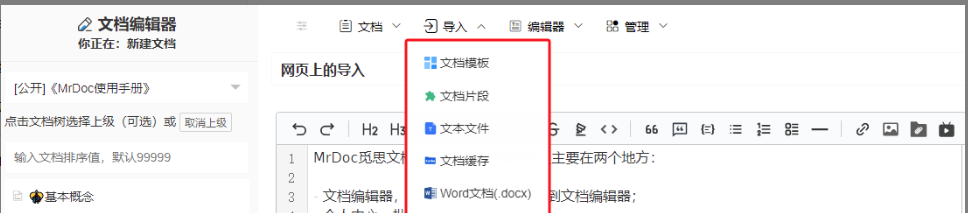
2. 个人中心导入
个人中心支持两种导入方式:
- 本地文档导入
入口为:「个人中心」-「文集管理」-「导入文集」,导入本地文档到文集

此导入方式支持批量将本地Markdown、text和docx格式的Word文件导入到指定文集
2.4、查看和恢复文档历史版本
觅思文档中的文档在每次修改过后都会保存一份历史版本。
你还可以在修改文档时查看文档的历史版本。
在文档编辑器顶部菜单栏的「文档」菜单下点击「文档历史」,可以对比当前文档与历史版本的差异,也可以直接恢复指定的文档历史版本。
你可以在「个人中心」-「文档管理」的文档列表中点击「历史」按钮进入到文档的历史版本管理页面。
在文档历史版本管理页面,可以选择将历史版本与当前文档进行对比,也可以删除文档的历史版本。
2.5、复制/移动文档
如果你需要将某个文档复制或移动到其他文集,可以在文档的修改页面进行操作,具体路径为:
鼠标悬浮页面顶部菜单栏的【文档】,选择「复制/移动文档」
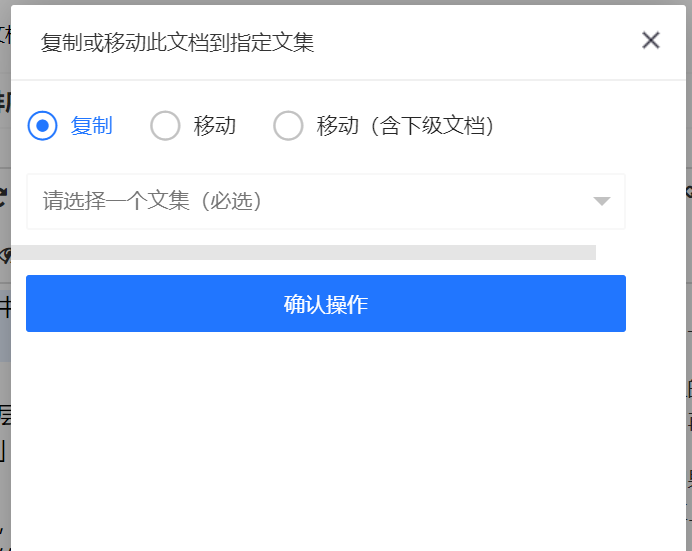
附FAQ:
1、MrDoc 开源版与专业版区别?
MrDoc 开源版基于 GPLv3 协议免费开放,适合个人或小型团队,提供基础文档管理功能(如 Markdown / 富文本编辑、文集管理、基础权限控制等)及私有化部署支持,满足轻量文档协作需求;专业版为商业授权版本,在开源版基础上强化了功能(如高级权限管理、多团队协作、更多第三方工具集成、AI 能力扩展等),并附带官方技术支持,更适配企业级或复杂团队的文档管理场景。
2、如何配置用户注册和登录?
开源版可在后台管理 - 站点设置中进行配置,如禁止注册、启动注册码、启用登录验证码等;专业版路径为后台管理 - 站点设置 - 基础设置,还可设置新用户默认用户组等。
3、Web 端如何导入文档?
在文档编辑器中,可通过顶部导航栏的 “导入” 菜单,选择导入 Markdown、Text、docx 等格式的文件;在个人中心,可通过 “文集管理 - 导入文集”,选择本地文档导入(支持批量导入 Markdown、text 和 docx 文件)或文集大纲导入(通过思维导图创建文集结构)
4、文档权限如何设置?
文档的权限跟随文集的权限,专业版可以在文集权限的基础上对文档进行进一步控制,如指定用户组可见、指定用户可见、登录可见、密码可见等。
